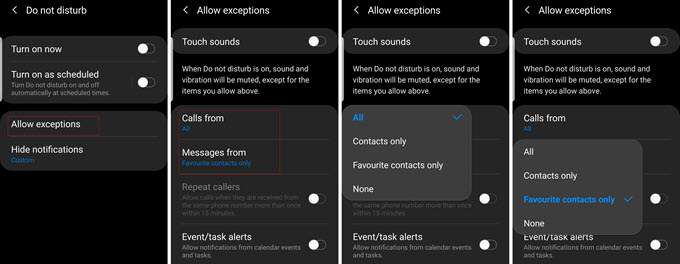Por padrão, o Não perturbe (DND) do Android faz exatamente o que você espera que o recurso chamado faça - não importa qual aplicativo, chamada, email ou mensagem de texto tente encontrar você, o sistema operacional (SO) ) aguarda até você desativar o DND antes de exibir e / ou reproduzir e / ou vibrar uma notificação.
Mas e se você estiver esperando uma ligação importante ou talvez aguardando uma notificação crítica de pagamento do PayPal? Ou o texto tão esperado dessa pessoa com quem você deseja conversar, não importa o que esteja fazendo?
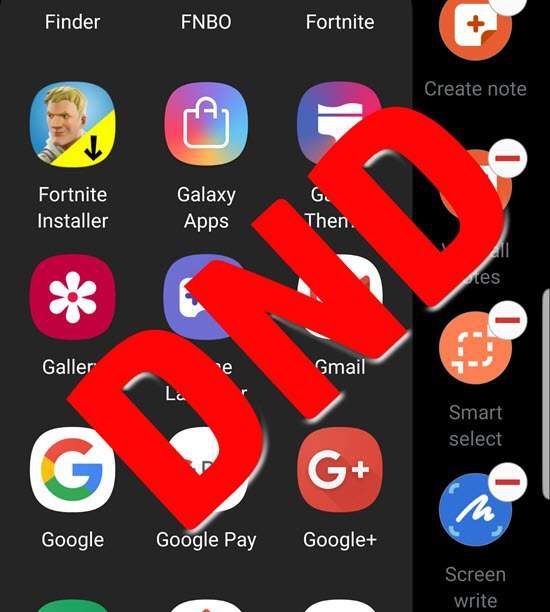
A boa notícia é que o sistema operacional fornece, por meio de um subconjunto de DND, controles extensivos sobre quais dados, de qual aplicativo, até quem, realmente perfura o véu de DND e quando. Mas antes de analisar e modificar o comportamento do DND, vamos começar certificando-se de que a função de Notificações esteja configurada da melhor maneira possível.
Anulando aplicativos irritantes
O aplicativo tem uma coisa ou outra sobre a qual deseja notificá-lo, alguns deles excessivamente. Não conheço você, mas não preciso ser avisado imediatamente quando meu aplicativo de banco on-line tiver uma alteração de política ou sempre que uma atualização estiver disponível para todos os aplicativos do meu telefone. Francamente, na minha opinião, apenas alguns dos meus aplicativos têm algo crítico a dizer.
Não sugiro o procedimento a seguir para todos os aplicativos que você instalou, mas principalmente para aqueles para os quais você recebe avisos indesejados e deseja pará-los.
Nota:Para este procedimento e qualquer outro neste artigo, os procedimentos e nomes de locais podem ser um pouco diferentes com base no seu Versão do Android e o fabricante do seu telefone.
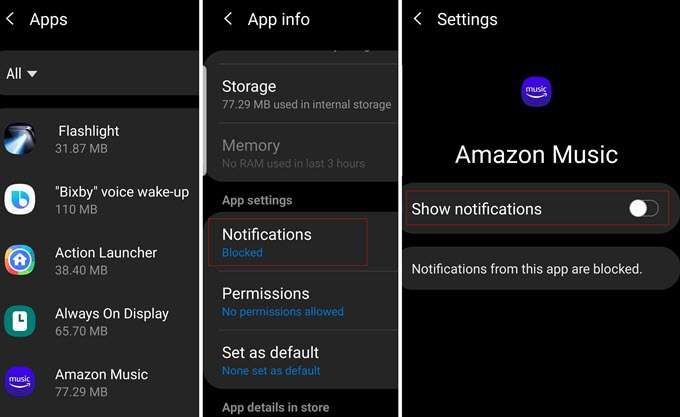
Controlando o DnD com o modo de prioridade
Essencialmente, o que fazer Não perturbe é desativar o sistema de notificações do Android, até que você configure parâmetros para fazer buracos na barricada do DND.
É importante observar que nem todos os telefones e versões de sistemas operacionais usam exatamente a mesma terminologia. No meu Galaxy, por exemplo, trabalharemos com o DND Exceções. A Parte Um do procedimento, então, é ativar o DND da seguinte forma:
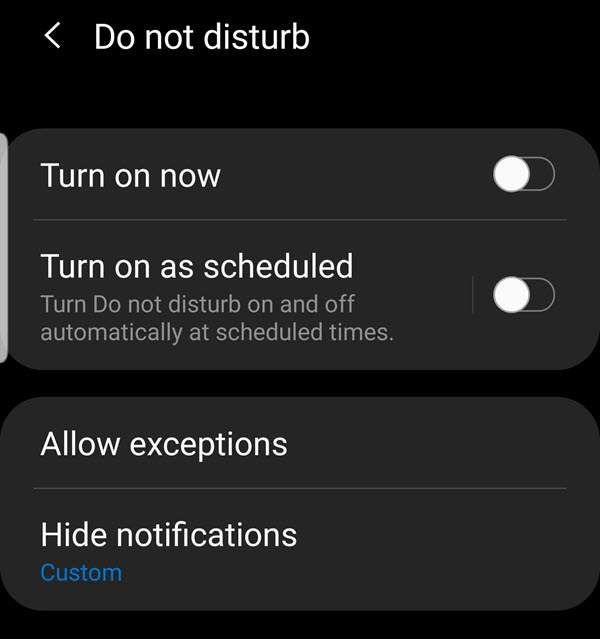
Tocar em Ligar agora, é claro, coloca o dispositivo no modo DND. Você pode configurar parâmetros com Permitir exceções.
Planejando o modo DnD
Como acontece com praticamente qualquer evento, o Android permite que você configure o DND para iniciar e parar em horários específicos em cada dia de exibição. a semana. Tocar em Ativar como agendado(ou equivalente) exibirá uma tela semelhante à tela de agendamento de eventos do seu aplicativo de calendário, conforme mostrado aqui:
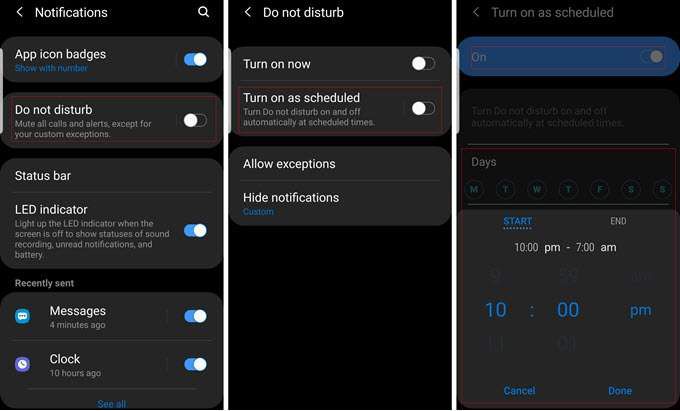
A partir daqui, depois de ativar o agendamento, você pode definir quais dias você deseja que o DND seja executado, os horários de início e término. Em alguns Androids, pode ser diferente, mas no Galaxy Note 9, não consigo definir períodos de ativação diferentes para dias específicos; é um cenário único. No entanto, posso desativar o DND sempre que quiser com a opção Ligar agora / Desligar agora mencionada anteriormente.
Definindo exceções de DnD
conforto em poder dizer ao telefone: "Não me incomode entre 22h e 6h" e depois desapareça durante a noite. Mas existem tantos eventos importantes possíveis aos quais damos as costas ao mesmo tempo.
O telefone não está dizendo: "Não me incomode entre 22h e 6h, a menos que Jackie ligue", ainda mais reconfortante? Que tal: "Realize todas as chamadas, textos e e-mails, exceto os da maternidade da minha filha no hospital".
Você entendeu a idéia. O DND é muito mais eficaz quando você não precisa se preocupar com o que pode perder. Dependendo do telefone, você define regras de exceção em uma subseção Do NotDisturb, que pode ser acessada por meio de Notificações nas Configurações, da seguinte forma.
Observe a diferença alugue tipos de eventos, como chamadas, mensagens de texto, alertas de eventos e tarefas e lembretes, para os quais você pode criar exceções. Novamente, cada tipo de telefone e versão do sistema operacional lida com isso de maneira um pouco diferente, mas não tanto, para que você não tenha problemas em acompanhá-lo.
Com chamadas e mensagens, você tem várias opções. Você pode, por exemplo, permitir todas as chamadas; permita chamadas apenas daquelas no seu aplicativo de contatos ou apenas das marcadas como favoritas (ou "marcadas com uma estrela") no seu aplicativo de contatos. As opções para mensagens de texto são as mesmas.
Caso não seja óbvio, a maneira de restringir o recebimento de mensagens e chamadas de apenas pessoas específicas é designando-as como favoritas no seu aplicativo Contatos.
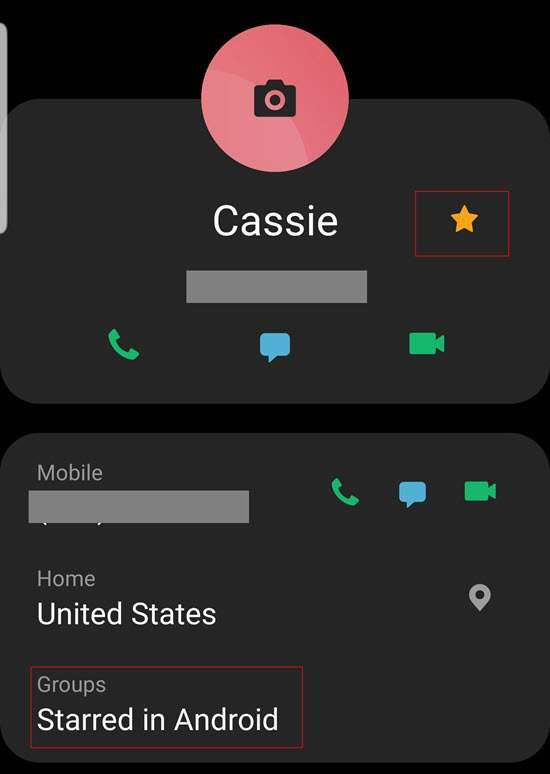
Mais uma maneira de tornar o DND um pouco mais eficiente e não tão implacável , é a opção Repetir chamadores. Normalmente, em emergências, a maioria das pessoas tenta ligar para você mais de uma vez.
Quando isso acontece, quando uma segunda chamada chega do mesmo número dentro de 15 minutos após a primeira chamada, com Repetir Chamadas ativadas, o DND permitirá que a chamada seja realizada. Concedido, isso não é exatamente infalível, mas uma boa opção.
Muito mais o que fazer
Não perturbe é mais robusto em alguns dispositivos do que em outros, e na maioria das vezes eu cobri apenas o básico aqui . Você pode, por exemplo, modificar quais tipos de notificações (ou seja, som, emblema de ícone, vibração etc.) são usados em cenários específicos.
Diga, por exemplo, dizendo ao Android para não ligar a tela ao fazer uma notificação ou pare as notificações pop-up quando você já estiver no meio de algo no seu telefone.
De qualquer forma, pode haver várias outras maneiras de informar ao Android quando e como é apropriado para incomodá-lo; o que abordamos aqui deve ajudar você a começar.